excel表格怎么导入到word中?
1、打开excel软件,我们先将需要导入到word中的excel表格全部选中,再单击鼠标右键,在扩展框中选择“复制”选项,将选中的excel表格进行复制。如图所示:

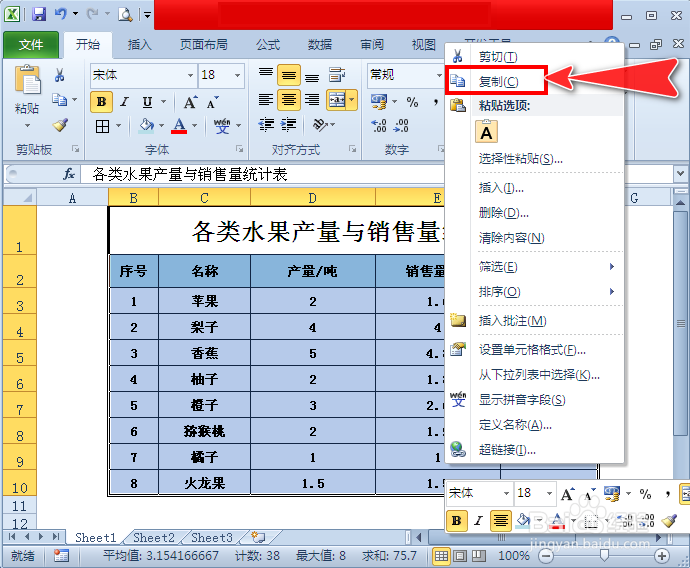
2、接着我们打开word文档,将鼠标定位在需要导入excel表格的位置处。之后单击主菜单中的“开始”选项,在其“剪贴板”组找到“粘贴”子项。如图所示:
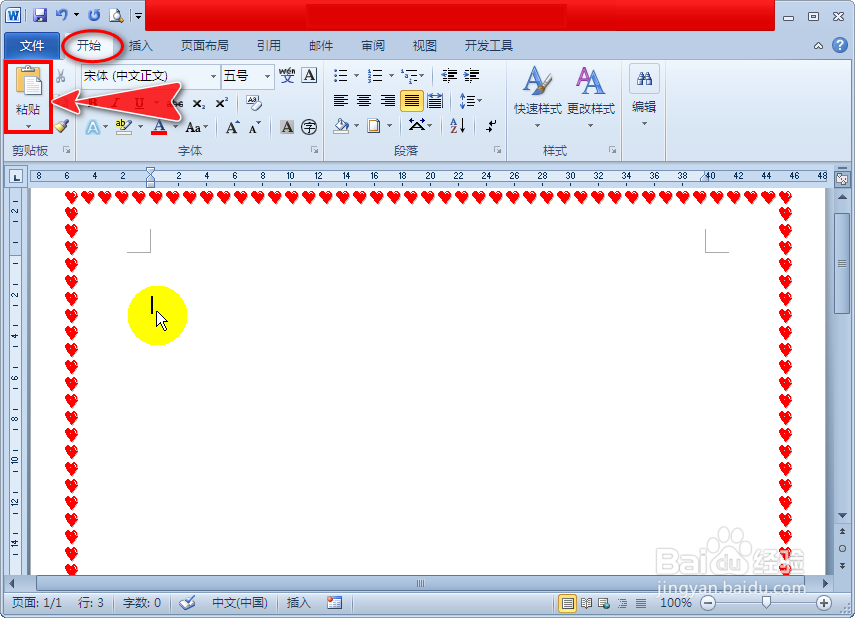
3、单击“粘贴”子项下方的下三角符号,这时会出现扩展框,并在扩展项中点击“选择性粘贴”,此时会出现对话窗。如图所示:
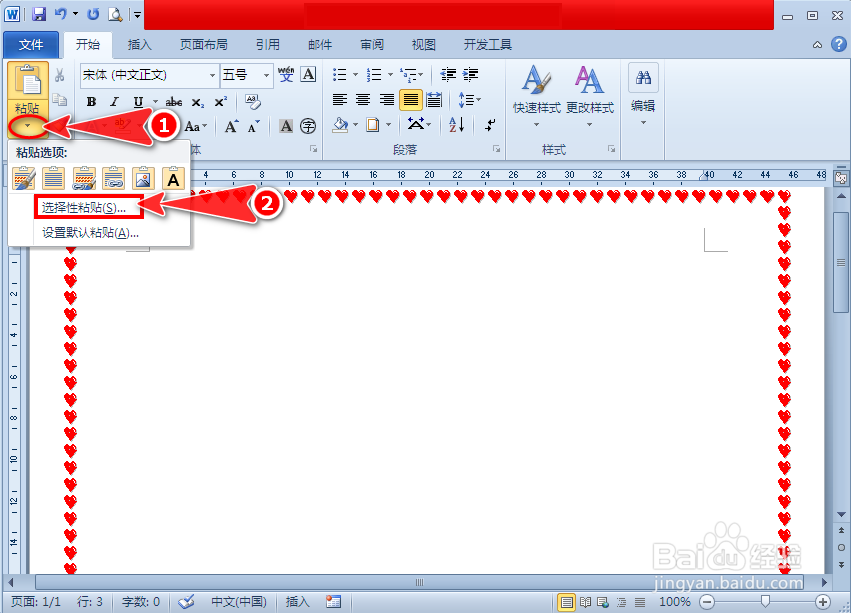

4、在“选择性粘贴”对话窗中,我们在粘贴形式处选择“Microsoft Excel 工作表 对象”,并单击“确定”按钮,这时word文档中就会出现刚才复制的excel表格。如图所示:
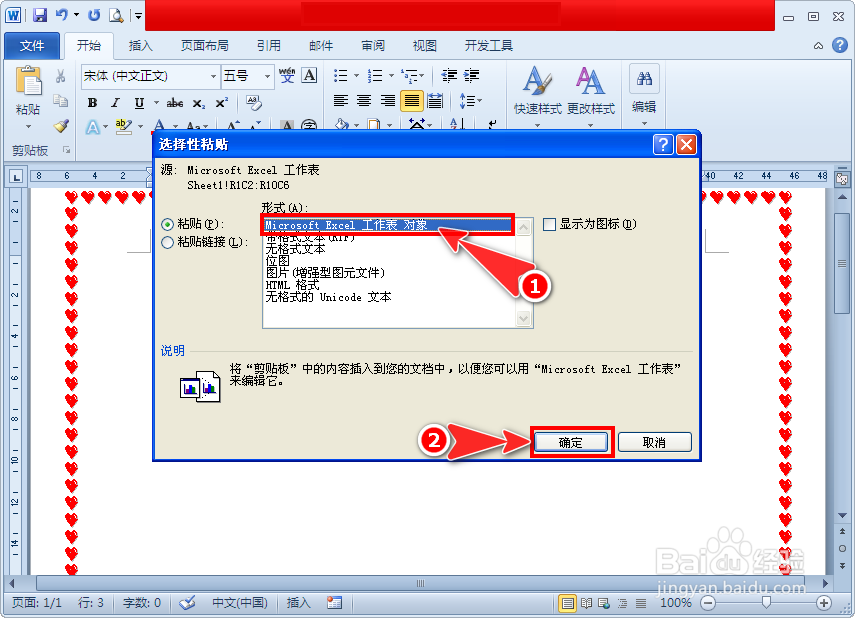

5、选中导入的excel表格并双击鼠标左键,就可以进入excel表格编辑界面,想怎么修改就怎么来,完全就像在excel软件中一样。如图所示:

声明:本网站引用、摘录或转载内容仅供网站访问者交流或参考,不代表本站立场,如存在版权或非法内容,请联系站长删除,联系邮箱:site.kefu@qq.com。
阅读量:106
阅读量:59
阅读量:82
阅读量:114
阅读量:169